أفضل 10 طرق لإصلاح عدم عمل تطبيق Amazon Music على iPhone و Android
تعد Amazon Music واحدة من أفضل خدمات بث الموسيقى الموجودة هناك. إنه جزء من اشتراك Amazon Prime ويحتوي على تطبيقات أصلية على الهاتف المحمول والجهاز اللوحي و Fire TV. على الرغم من أن تطبيقات Amazon Music للجوال غنية بالميزات ، فقد تواجه بعض الثغرات في بعض الأحيان. فيما يلي أفضل الطرق لإصلاح تطبيق Amazon Music الذي لا يعمل على iPhone و Android.
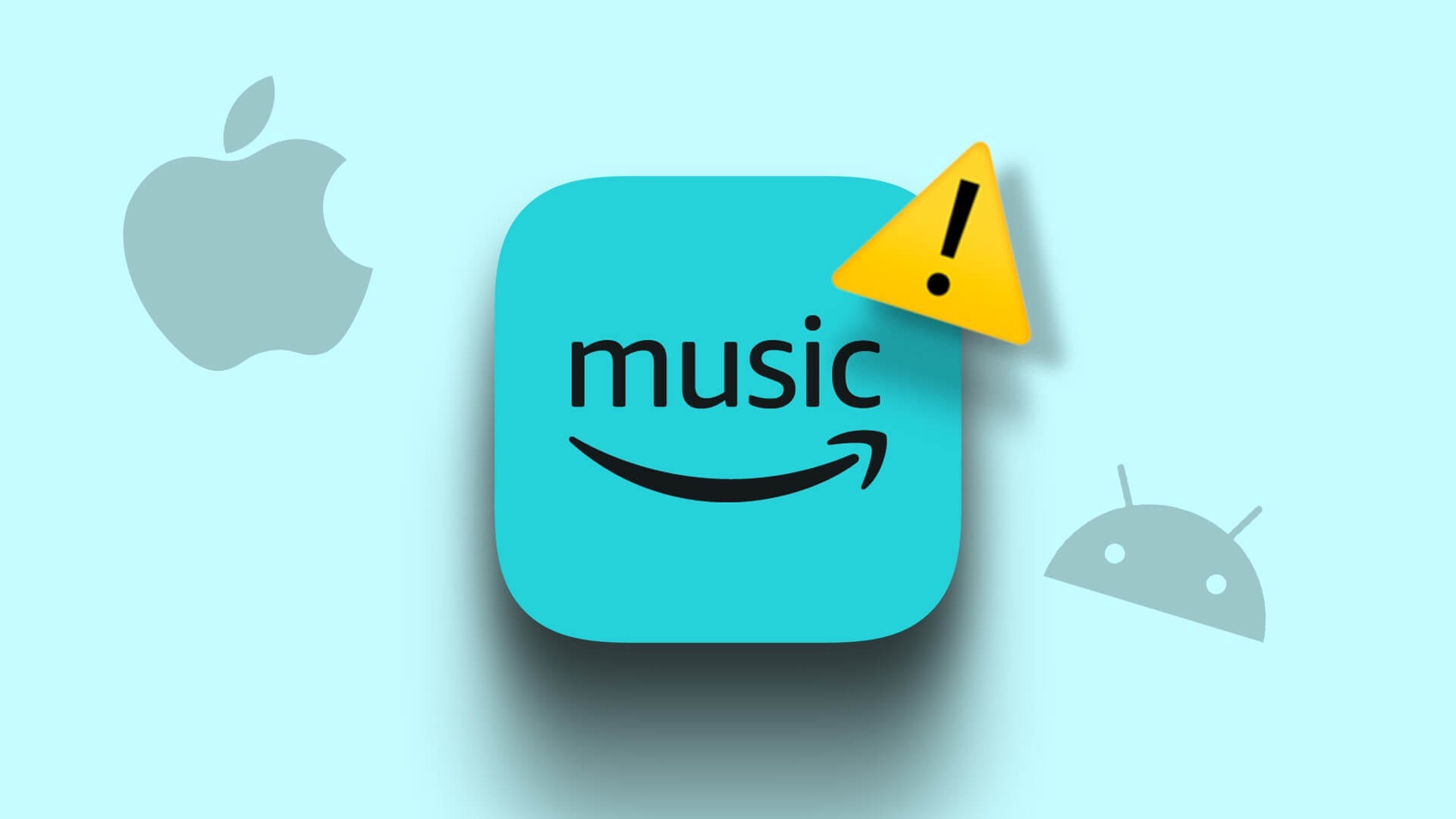
عندما يتوقف تطبيق Amazon Music على Android و iPhone ، فقد يحبطك ذلك. لقد جمعنا بعض الحلول لإصلاح تطبيق Amazon Music الذي لا يعمل على iPhone و Android.
1. تحقق من الاشتراك الأولي في Amazon
قبل البدء في استكشاف الأخطاء وإصلاحها ، يعد التحقق من حالة اشتراك Amazon Prime فكرة جيدة. بينما تقدم Amazon اشتراكًا منفردًا في الموسيقى ، يستخدمه معظم المستخدمين كجزء من خطة Amazon Prime الخاصة بهم. هذا يعني أن تطبيق Amazon Music قد يتوقف عن العمل على هاتفك عند انتهاء صلاحية اشتراك Amazon Prime الخاص بك.
إليك كيفية التحقق من حالة اشتراكك في Amazon Prime على جهاز الكمبيوتر الخاص بك.
الخطوة 1: قم بزيارة Amazon على سطح المكتب وقم بتسجيل الدخول باستخدام تفاصيل حسابك.
الخطوة 2: انقر فوق الخيار “الحساب والقوائم” في الزاوية اليمنى العليا. حدد “عضويتك الرئيسية” من قائمة السياق التي تفتح.
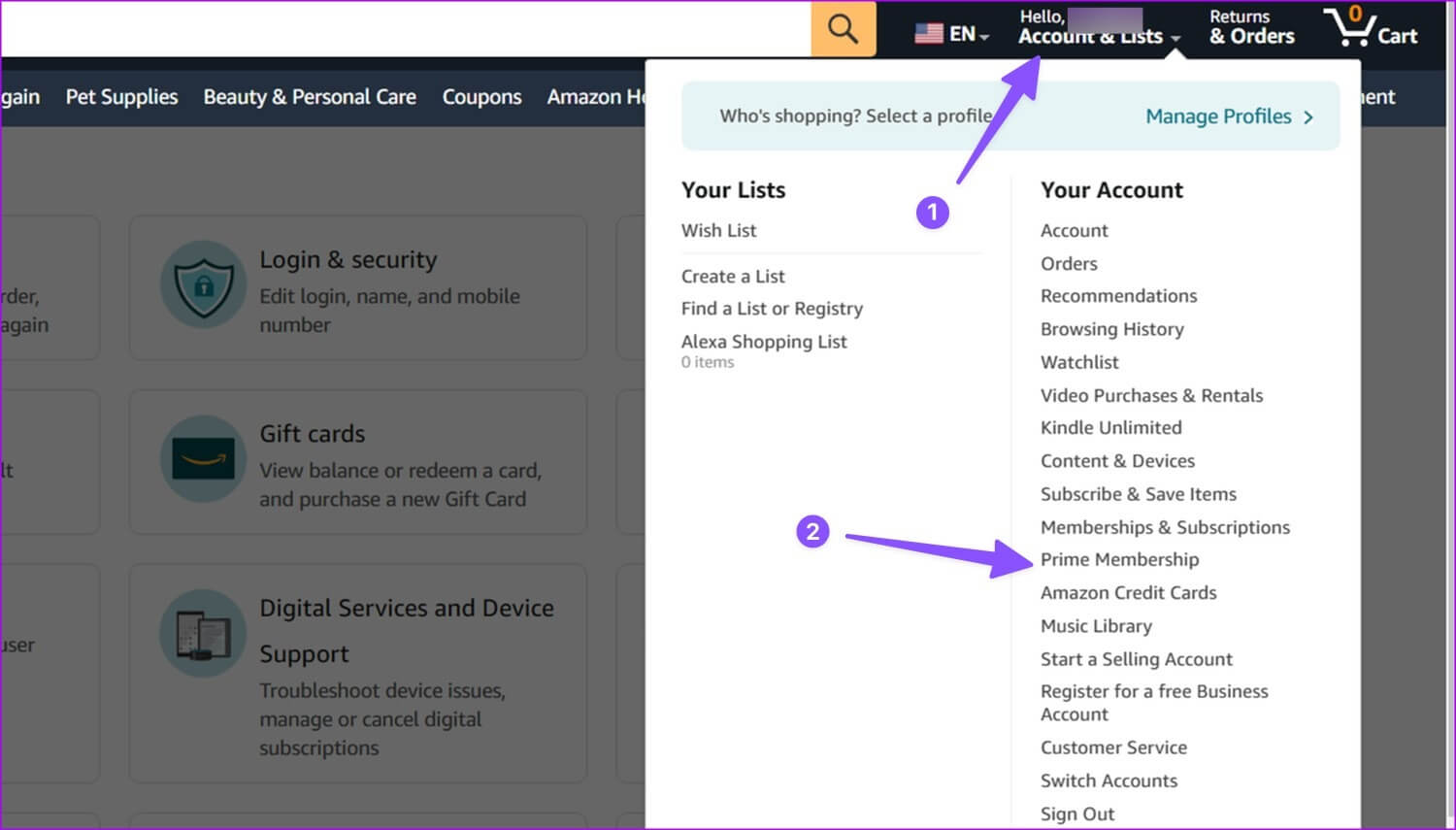
الخطوة 3: تحقق من تاريخ تجديد اشتراك Prime الخاص بك. إذا انتهت صلاحية خطة Prime الخاصة بك ، فقم بتجديدها باستخدام طريقة الدفع المفضلة لديك.
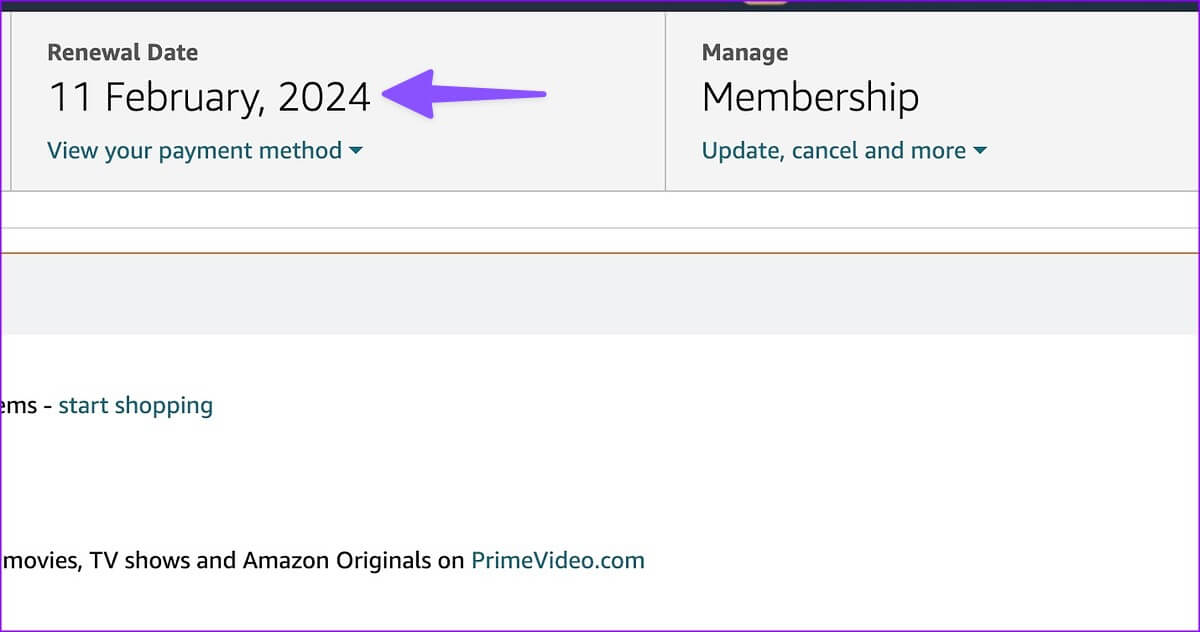
افتح Amazon Music على هاتفك وابدأ في تشغيل الموسيقى دون أي مشاكل.
2. تحقق من اتصال الشبكة
ستحتاج إلى التحقق من اتصال الشبكة على هاتفك قبل بث قوائم التشغيل من Amazon Music. إذا كان هاتفك يعاني من مشاكل في الاتصال بالإنترنت ، فقد تتوقف خدمة Amazon Music عن العمل.
إذا كان لديك هاتف يعمل بنظام Android ، فمرر لأسفل من الشاشة الرئيسية وقم بتمكين وضع الطيران من قائمة التبديل السريع. يمكن لمستخدمي iPhone التمرير لأسفل من الزاوية اليمنى العليا للوصول إلى مركز التحكم واستخدام وضع الطيران.
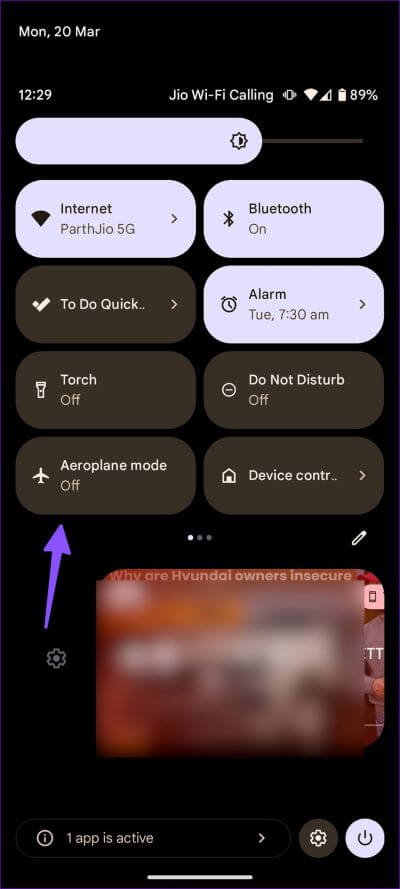
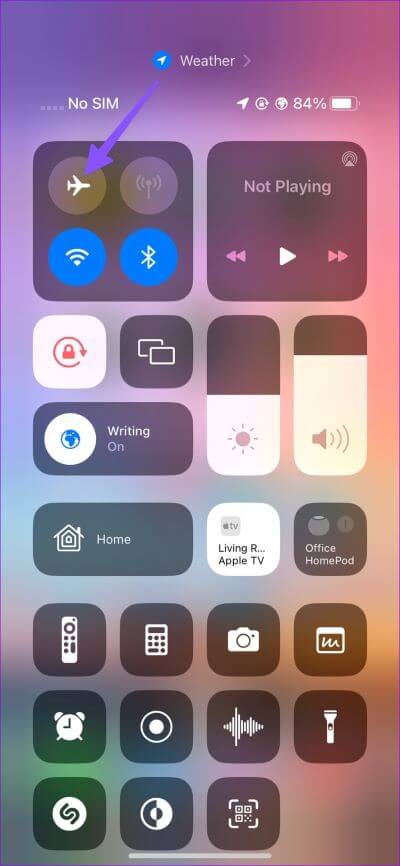
3. قم بتسجيل الخروج وتسجيل الدخول مرة أخرى
قد تكون مشكلات مصادقة الحساب هي السبب الرئيسي لعدم عمل Amazon Music. يمكنك تسجيل الخروج من حساب Amazon الخاص بك وإعادة تسجيل الدخول لحل هذه المشكلات.
الخطوة 1: افتح تطبيق Amazon Music على هاتفك.
الخطوة 2: اضغط على أيقونة الإعدادات (على شكل ترس) في الزاوية اليمنى العليا وافتح إعدادات Music .
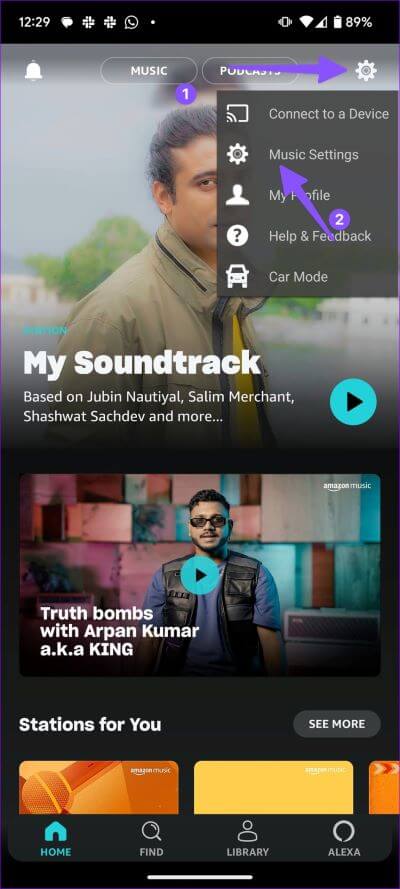
الخطوة 3: قم بالتمرير لأسفل وحدد تسجيل الخروج. أكد قرارك من القائمة المنبثقة.
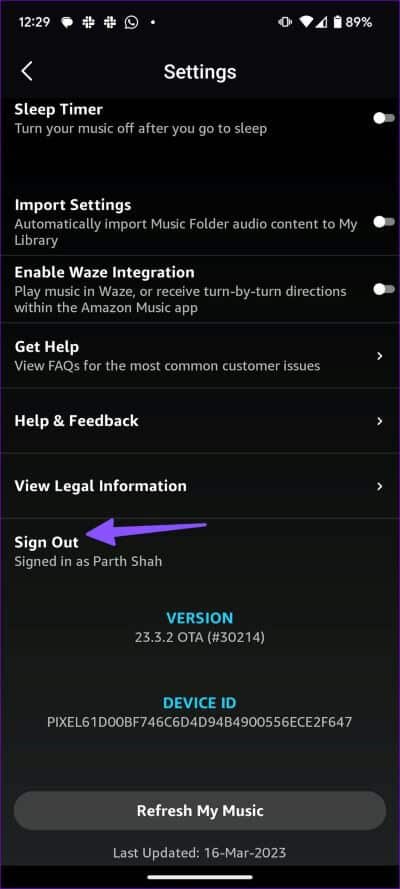
قم بتسجيل الدخول باستخدام تفاصيل حساب Amazon ذات الصلة وابدأ في تشغيل الموسيقى دون مشكلة.
4. قفل AMAZON MUSIC على ANDROID
تحتوي بعض مشغلات Android على نكهات Android الخاصة بالعلامة التجارية مثل Oxygen OS و MIUI و Color OS و One UI على إدارة قوية للبطارية وتقتل التطبيقات غير النشطة في الخلفية. يمكنك قفل Amazon Music على هاتفك لاستبعاد التطبيق من هذه الممارسات.
الخطوة 1: افتح قائمة التطبيقات الحديثة على هاتف Android الخاص بك.
الخطوة 2: قم بالتمرير جانبيًا للنقر على أيقونة تطبيق Amazon Music وحدد “قفل هذا التطبيق” من القائمة.
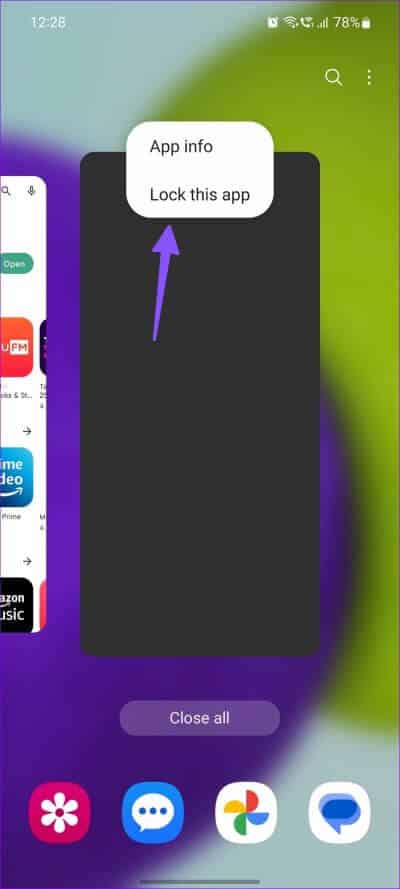
سيؤدي ذلك إلى منع Android من قتل أو إغلاق تطبيق Amazon Music ، خاصةً أثناء تشغيله في الخلفية.
5. إيقاف التطبيق AMAZON MUSIC بالقوة
إذا كنت تواجه مشكلات تتعلق بالترتيب العشوائي والبث المباشر على Amazon Music ، فقم بإيقاف التطبيق. ثم يمكنك فتحه لاستخدامه مرة أخرى.
الخطوة 1: اضغط لفترة طويلة على أيقونة تطبيق Amazon Music وانقر على “i” لفتح قائمة معلومات التطبيق.
الخطوة 2: حدد توقف إجباري وقم بتأكيد قرارك من القائمة المنبثقة.
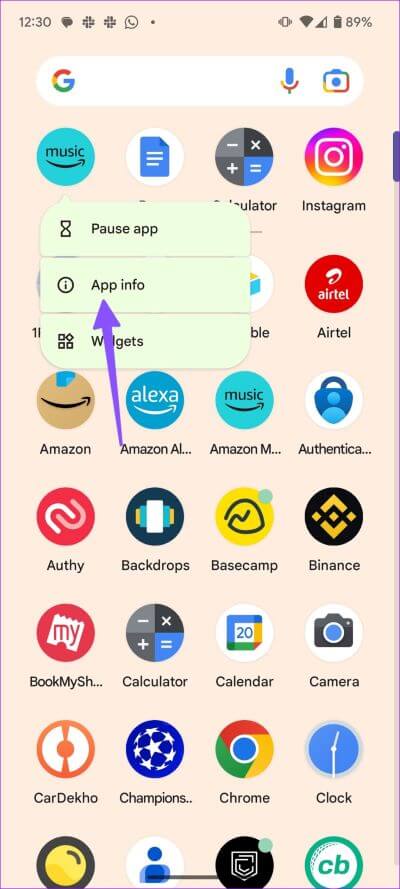
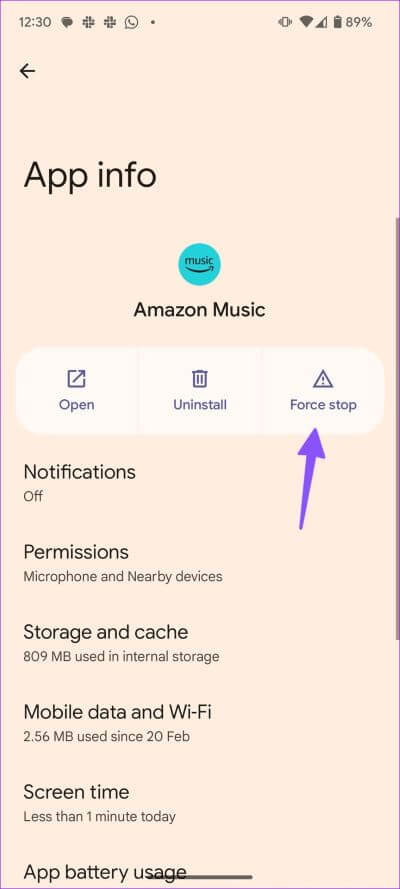
اضغط على أيقونة Amazon Music من درج التطبيق وقم بتشغيل التطبيق مرة أخرى.
6. مسح ذاكرة التخزين المؤقت AMAZON MUSIC
تؤدي ذاكرة التخزين المؤقت الفاسدة لـ Amazon Music أيضًا إلى حدوث أخطاء في التشغيل في التطبيق. يحدث هذا عندما كنت تستخدم التطبيق بشكل متقطع لفترة طويلة. يمكنك مسح ذاكرة التخزين المؤقت Amazon Music من قائمة معلومات التطبيق.
الخطوة 1: اضغط لفترة طويلة على أيقونة تطبيق Amazon Music وانقر على “i” لفتح قائمة معلومات التطبيق.
الخطوة 2: حدد “التخزين وذاكرة التخزين المؤقت” من قائمة معلومات التطبيق.
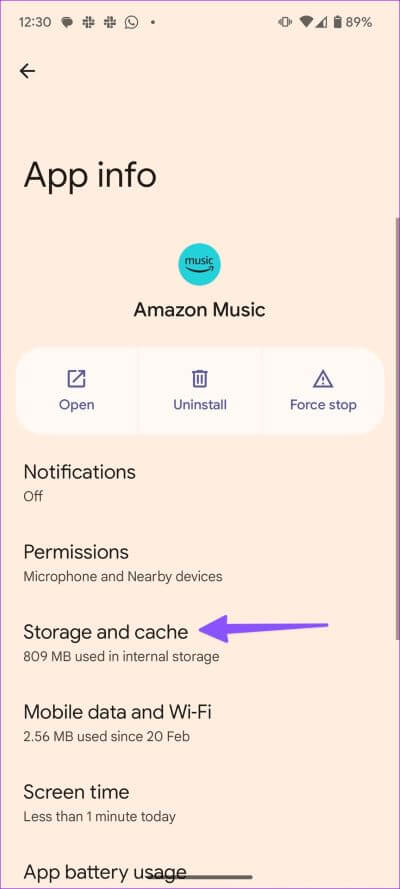
الخطوة 3: انقر على “مسح ذاكرة التخزين المؤقت”.
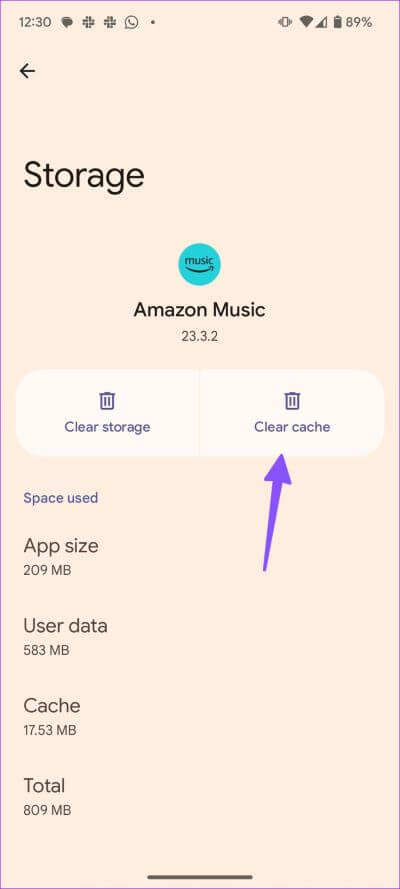
أغلق تطبيق Amazon Music إذا كان قيد التشغيل وأعد تشغيله لبث قوائم التشغيل مرة أخرى.
7. تعطيل VPN على الهاتف
قد لا تعمل Amazon Music كما هو متوقع على شبكة VPN نشطة. ستحتاج إلى إيقاف تشغيل VPN على جهاز Android للتحقق مما إذا كان ذلك يساعد في بث الأغاني من Amazon Music دون أي مشكلة.
8. تغيير جودة البث
قد تواجه أخطاء في التشغيل إذا قمت بدفق Amazon Music على اتصال شبكة بطيء أو متقطع. ولكن إذا كان الأمر كذلك ، فإن Amazon Music يتيح لك اختيار جودة موسيقى أقل لضمان عدم وجود عوائق. لذلك ، يمكنك تغيير جودة البث من إعدادات Amazon Music.
الخطوة 1: افتح تطبيق Amazon Music على هاتفك.
الخطوة 2: اضغط على أيقونة الإعدادات (على شكل ترس) في الزاوية اليمنى العليا وافتح إعدادات Music .
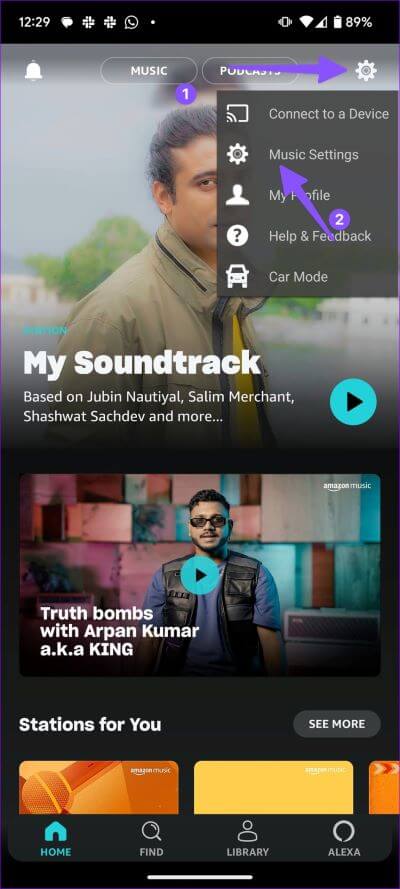
الخطوة 3: قم بالتمرير إلى جودة البث.
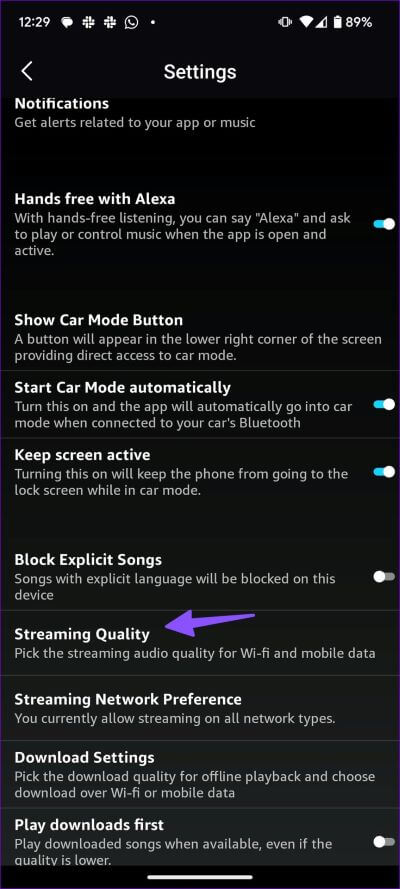
الخطوة 4: اضغط على زر الاختيار بجانب أفضل ما هو متاح. يقوم الخيار تلقائيًا بضبط جودة الصوت بناءً على سرعة الشبكة.
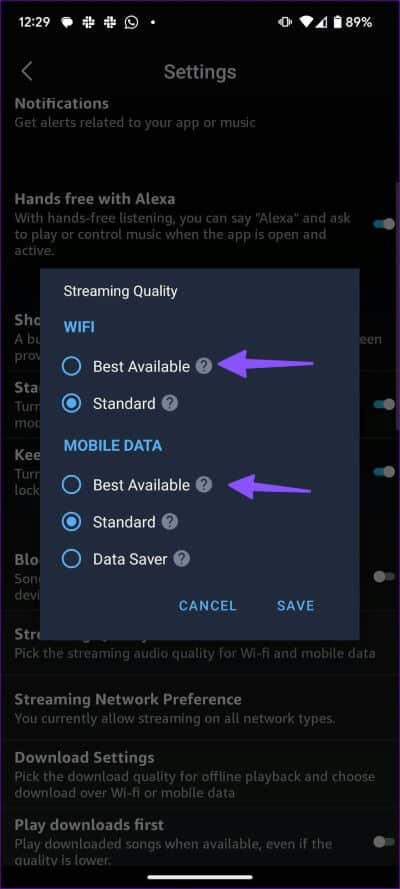
ستقوم Amazon Music بضبط جودة البث بناءً على سرعات الإنترنت على هاتفك.
9. تحديث Amazon Music
قد يتسبب تطبيق Amazon Music القديم في حدوث أخطاء في التشغيل ومشكلات في البث. تصدر أمازون بانتظام تطبيقات جديدة لإضافة ميزات وإصلاح الأخطاء. يجب عليك تحديث Amazon Music إلى أحدث إصدار من Play Store و App Store.
10. تحقق من خوادم Amazon
تتوقف Amazon Music عن العمل عندما تواجه خوادم الشركة انقطاعًا. يمكنك زيارة Downdetector والبحث عن Amazon لتأكيد المشكلة. إذا لاحظت ارتفاعات كبيرة في الانقطاع ، فانتظر حتى تحل الشركة المشكلات من نهايتها وحاول مرة أخرى.
تحري الخلل لتوقف Amazon Music وإصلاحه
تتيح لك Amazon Music أيضًا الاستماع إلى الأغاني دون اتصال بالإنترنت. التطبيق متوافق مع مكبرات الصوت الذكية مثل Amazon Echo و Apple HomePod. إذا كنت لا تفضل Amazon Music ، فيمكنك اختيار أحد البدائل ، مثل Spotify أو Apple Music.
ما الحيلة التي عملت معك؟ شارك النتائج الخاصة بك في التعليقات أدناه.
